FTP相关配置
在这里介绍两种类型的ftp配置,一种是互联网的,一种是局域网的(可能说的不对,有错误欢迎指出。)
首先来讲互联网类型的
步骤:
1、申请免费域名空间:http://free.3v.do 先申请一个免费的域名

2、登录账号
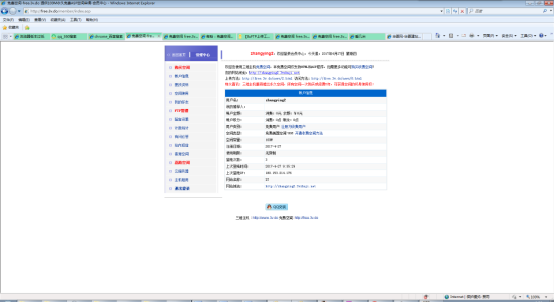
3、查看ftp信息,这个很重要,后面会用到
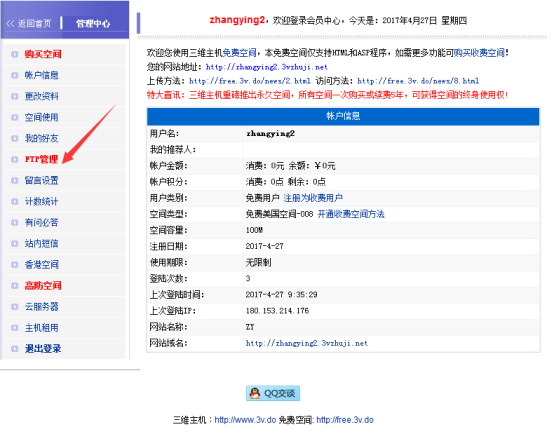
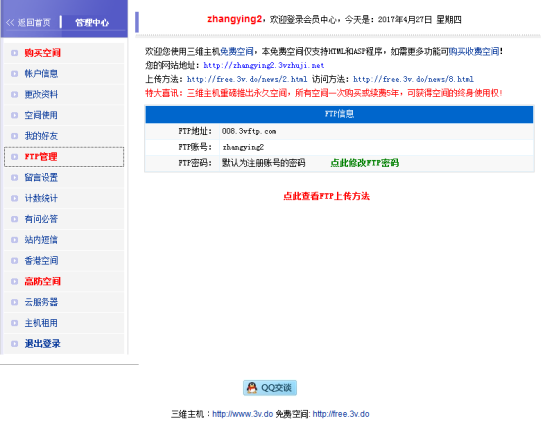
4、下载安装ftp软件:http://www.duote.com/soft/27925.html

5、打开我们下载好的8uftp软件,然后找菜单栏:文件→站点管理器。把刚讲到后面要用的那部分信息相对应的填到下图右侧部分:
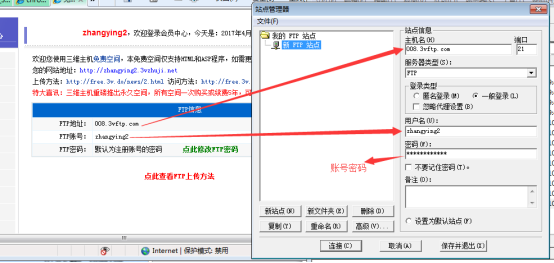
找到要上传的文件路径后就会出现下图左侧文件拖拽到右边就好了:
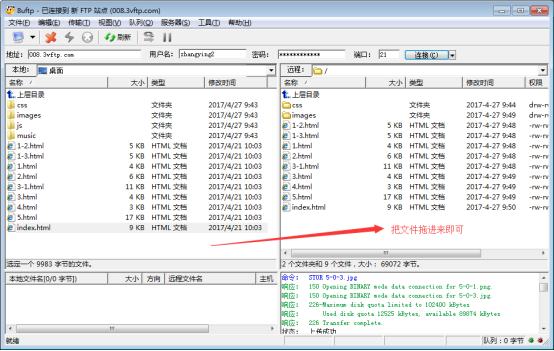
补充说明:
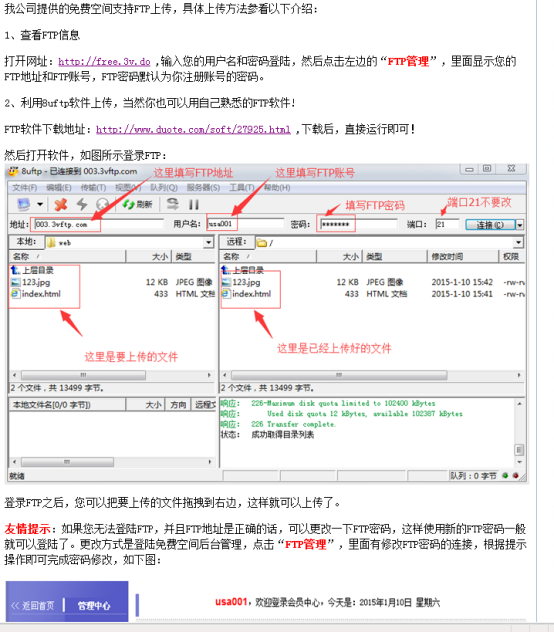
以上是介绍ftp上传网页的方法。
下面介绍在主机上搭建ftp,使其他人可以访问文件(就像教师在他主机上发布文件,学生登录后输入对应信息后可以对教师分享的文件进行拷贝,粘贴,修改等一系列操作。):
步骤一:首先我们在server机器上创建两个用户!这些用户是用来登录到FTP的!我的电脑右键->管理->本地用户和组->用户->“右键”新建用户->输入用户名和密码→创建就行了!这个是我们创建的一个用户,用于之后登陆使用。如果不建立用户,那么后面勾选“匿名”,其他计算机只用输入地址就可以直接登录,不用登陆。这里我们采用需要用户登陆的方式
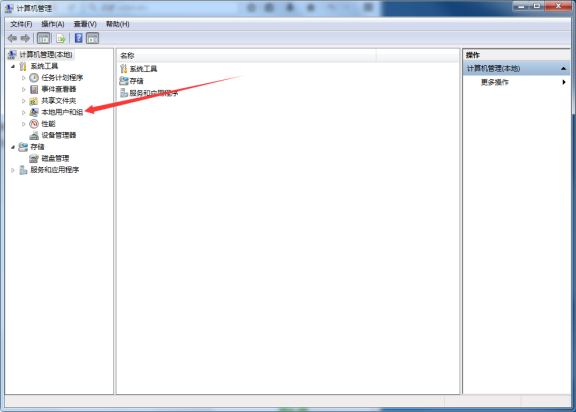
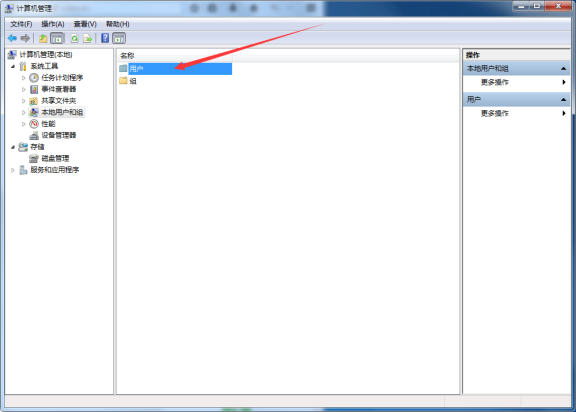
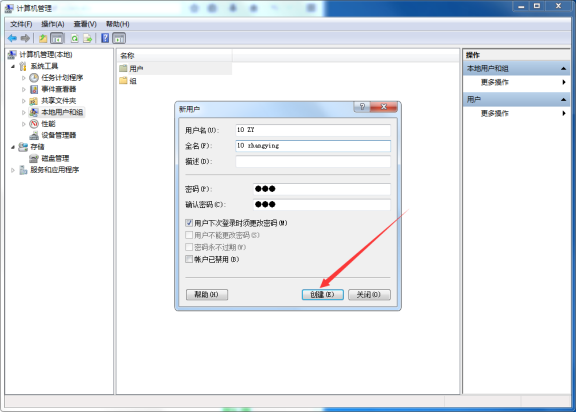
双击用户可以查看我们刚刚创建的用户:
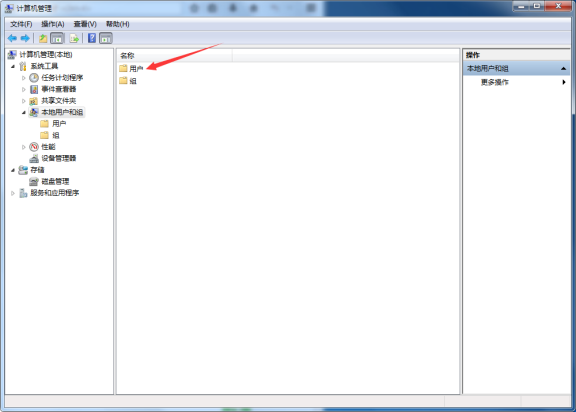
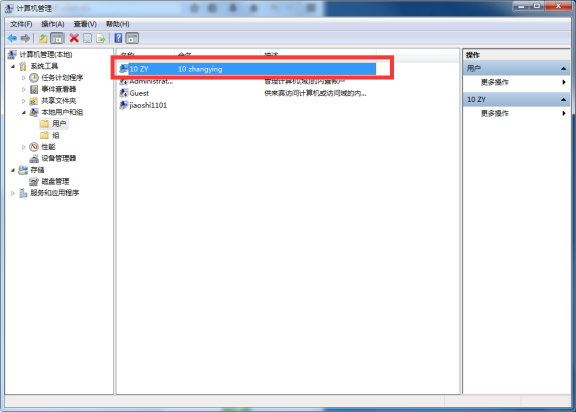
步骤二:在C盘新建文件夹“C:\FTP上传”,并在此文件下新建“LocalUser”文件夹,并在此文件夹下创建“Public”(这个是公共文件夹)、“xxx”和“xxx1”文件夹(xxx和XXX1必须与创建的本地用户相同)。在C盘新建文件夹“C:\FTP下载”!并在每个文件夹里放不同的文件,以便区分!
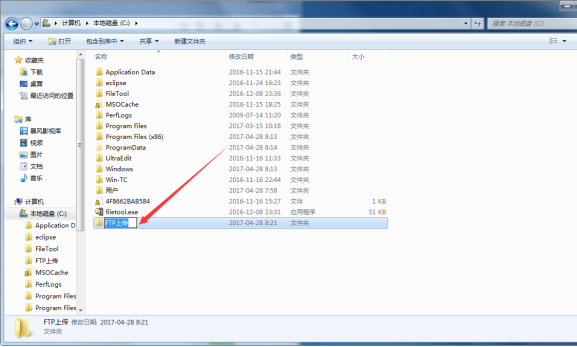

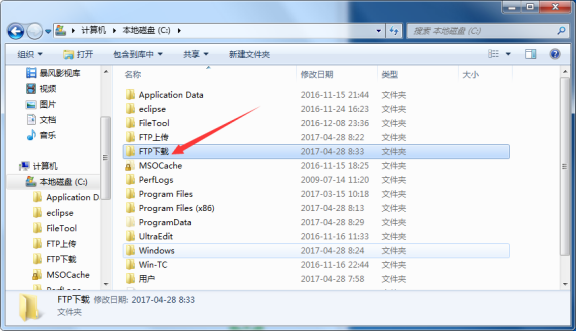
步骤三:安装IIS组件!在开始菜单里—>控制面板-〉添加或删除程序->打开或关闭Windows功能-->FTP全部勾选-〉确定-〉完成!这样就把FTP安装在服务器上了!
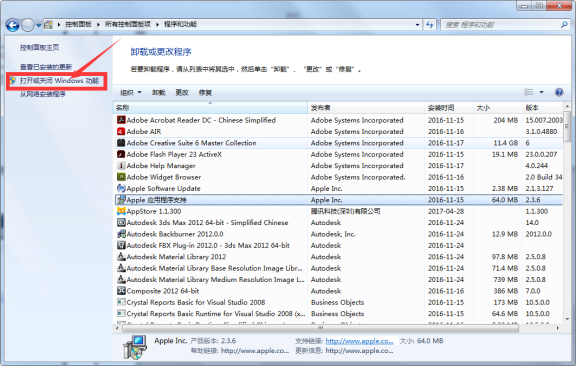
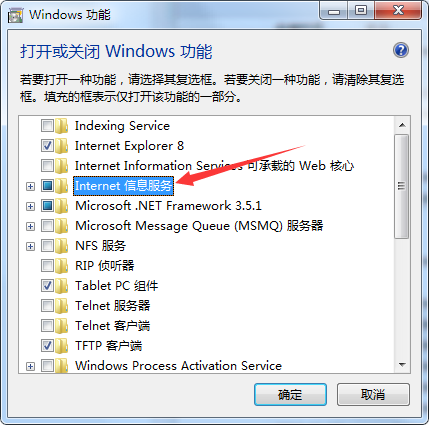

步骤四:配置FTP服务器,创建上传和下载服务!创建上传服务器:右键FTP站点->选择新建FTP站点->描述可以根据自己的需要填写->地址一般都是server的地址->它的目录指向“C:\FTP上传”->访问权限要钩上“读取”和“写入”->点击完成就把上传的服务创建好了!创建下载服务器:它的目录指向“C:\FTP下载”!

我们右键点击网站选择添加ftp站点。

然后在弹出的添加网站框里面输入我们的网站名称,物理路径也就是我们的FTP本地文件夹,我们可以在磁盘里面新建好,然后选择添加,IP地址选择我们本机的IP地址
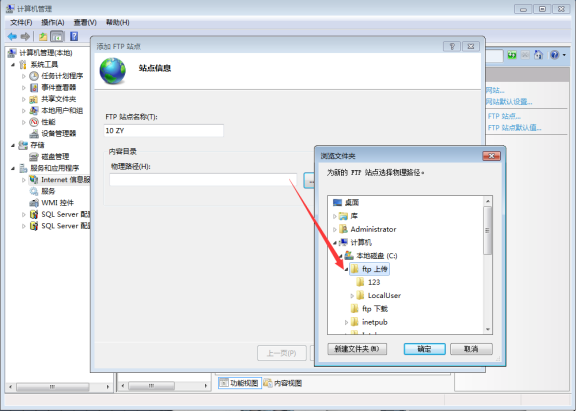
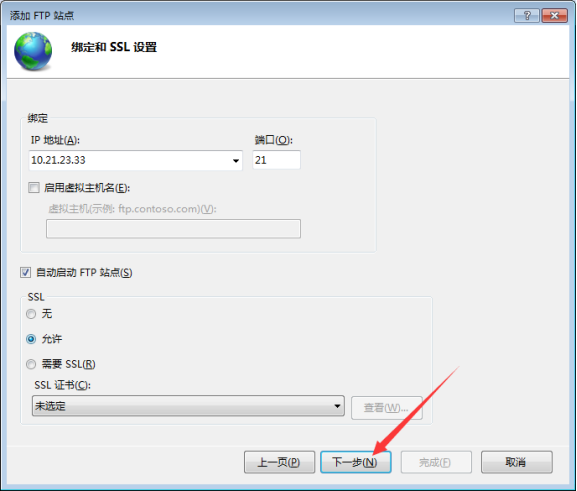

新建完成我们的FTP之后,我们可以看到网站的下方多出了一个我们刚刚建立的网右键点击网站名称:

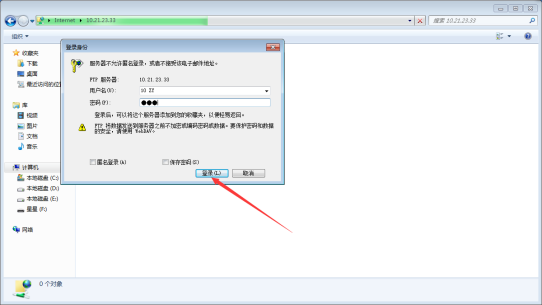
新建完成我们的FTP之后,我们可以看到网站的下方多出了一个我们刚刚建立的网右键点击网站名称
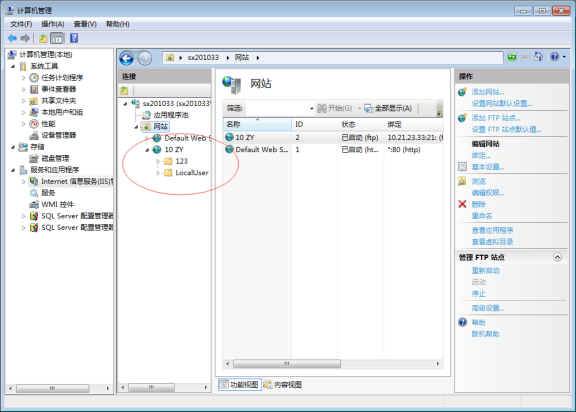
然后你就登陆了。



